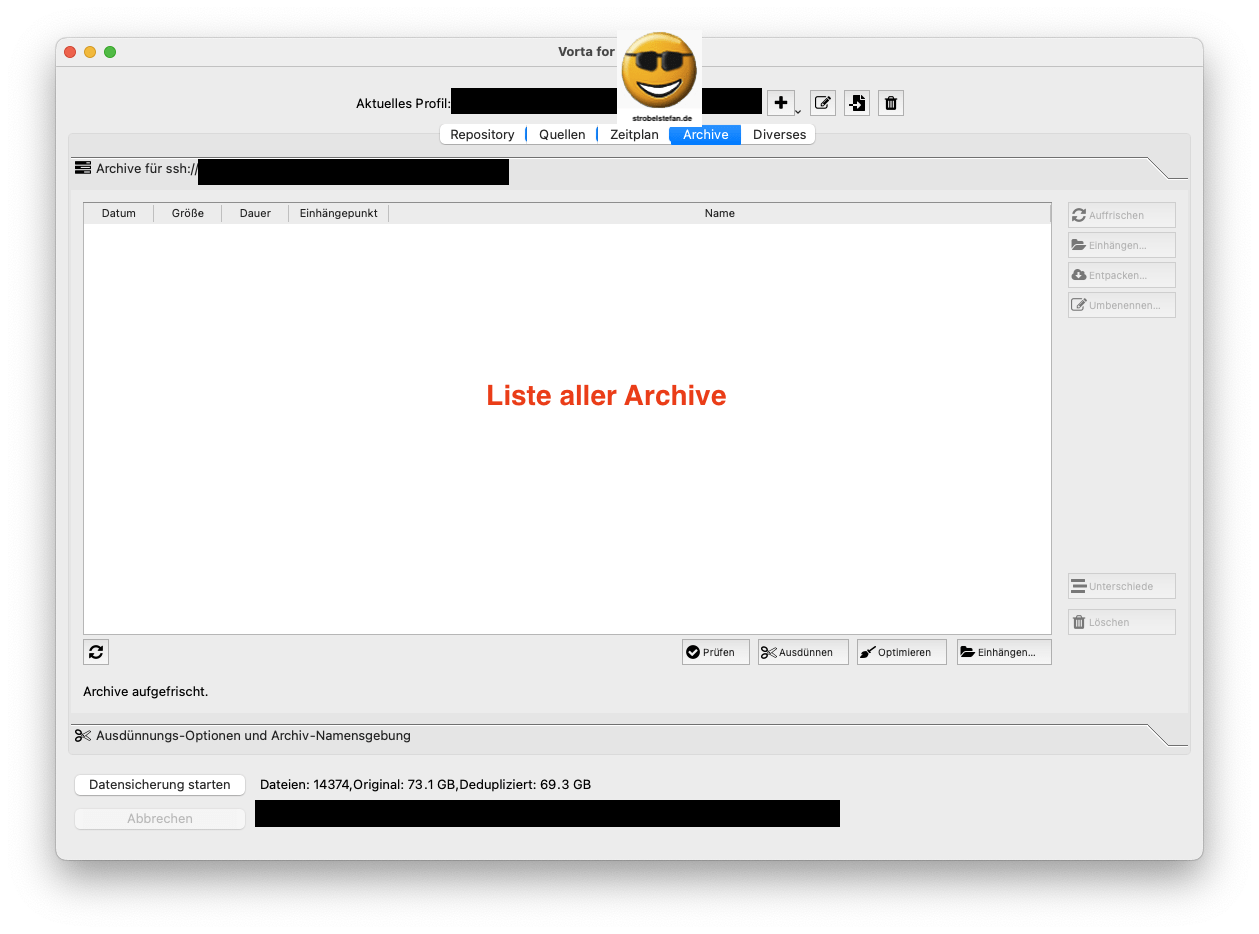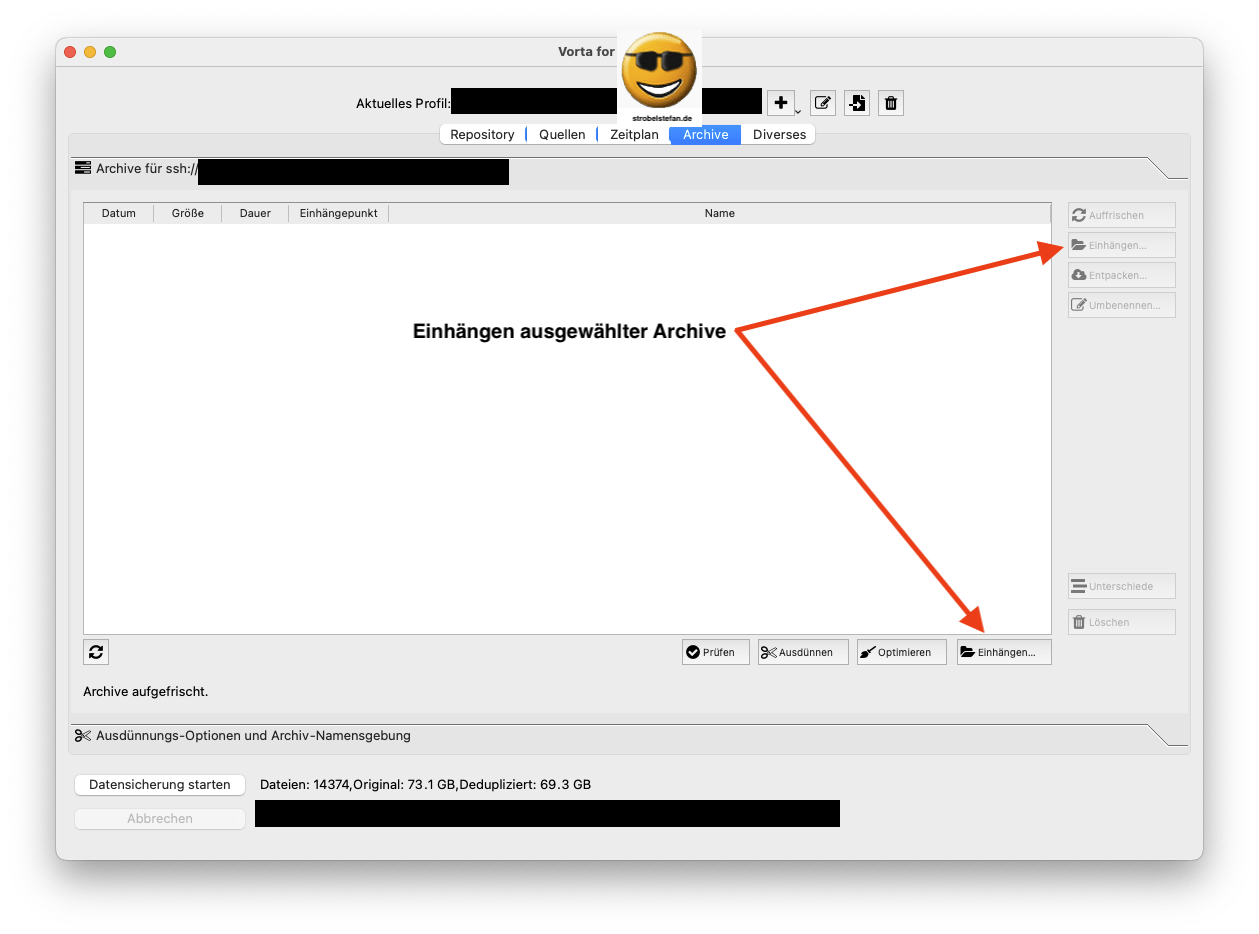BorgBackup - Wie komme ich wieder an meine Daten?
Das BorgBackup ist angelegt und die Daten werden in regelmäßigen Abständen automatisch in das Borgrepository gespeichert. Wie macht man aus dem Zahlensalat wieder lesbare Daten?
In dem nachfolgendem Schaubild wir beispielhaft gezeigt, wo ein BorgBackup überall abgelegt ist. Der Zugriff auf die Datensicherung ist dabei immer gleich, egal ob remote oder lokal.
Das Schaubild zeigt beispielhaft wo mithilfe von BorgBackup Datensicherung erstellt werden können:
- externe USB-Festplatten
- NAS-Festplatten
- Hetzner Storage Box
Um die Wiederherstellung eines BorgBackup zu verstehen, ist es wichtig zu verstehen was ein Repository und ein Archiv ist.
- Repository = der Ordner, der die Archive enthält - Archiv = die einzelnen Datensicherungen
Das Repository ist ein Ordner der alle Konfigurationsdateien und die Archiv enthält.
Ein Archiv ist eine Momentaufnahme des aktuellen Datenbestandes. Die Summe an Archiven ergibt das BorgBackup.
Borgbackup und Vorta installieren
Borgbackup lässt sich aus den Repositories oder mithilfe von Homebrew installieren.
brew install borgbackup
Borgbackup initialisieren - init
Mit Vorta lassen sich die Borg Repositories sehr einfach verwalten und die Datensicherungsaufgabe automatisieren und alles in einer grafischen Oberfläche und nicht mit CLI, Skripten und CRONs.
Bei der Hetzner Storage Box war es mit Vorta jedoch nicht möglich eines neuen Repositories zu initialisieren.
Das Anlegen (= init) erfolgt über die CLI auf dem eigenen Client.
borg init --encryption=repokey ssh://uXXXXX@uXXXXX.your-storagebox.de:23/./test
Nachdem das Borgrepository angelegt wurde, kann es als bestehendes Repo in Vorta eingetragen und genutzt werden.
ssh://uXXXXX@uXXXXX.your-storagebox.de:23/./test
Eine Liste weiterer Anbieter von BorgBackup ist auf der Projektseite gelistet.
Gib mir gerne einen Kaffee ☕ aus ❗️
BorgRepository entschlüsseln
Download des Borgrepository auf den eigenen Laptop - rsync
Dieser Schritt ist OPTIONAL.
Bei diesem Vorgehen verbleibt das originale Borgrepository in der Hetzner Storage Box und wird nicht verändert. Die Datensicherung kann bei diesem Vorgehen ungestört weiterlaufen und das Risiko, dass Daten bei der Wiederherstellung bearbeitet/gelöscht werden, wird reduziert.
Die Kopie auf den eigenen Client hat den Vorteil, dass es sich um eine Kopie handelt und das eigentliche Borgrepository nicht beeinträchtigt wird.
Das bestehende BorgRepository lässt sich mit rsync auf den eigenen Laptop / PC herunterladen (= pull).
OPTIONAL - Das Borgrepository wird in einen neuen Ordner vorta gespeichert, um eine Vermischung mit dem lokalen Datenbestand zu vermeiden.
mkdir ~/Downloads/vorta
Der rsync-Befehl zum Holen des Borgrepository von der Hetzner Storage Box auf den eigenen Client lautet:
rsync --progress -e 'ssh -p23' --recursive @.your-storagebox.de:
rsync -avhbPz -e 'ssh -p 23' ssh://uXXXXX@uXXXXX.your-storagebox.de:/home/test /Users/benutzername/Downloads/vorta
BorgBackup erkennt beim ersten Aufruf das sich der Ort Speicherort geändert hat. Die Meldung kann mit einem y bestätigt werden.
Warning: The repository at location /Users/xxxxx/yyyyyyy/sdsdsd was previously located at ssh://@.your-storagebox.de:23/./xxxxx/yyyyyyy
Do you want to continue? [yN] y
- 👉 https://ostechnix.com/backup-restore-files-borg-linux/
- 👉 https://docs.hetzner.com/de/robot/storage-box/access/access-ssh-rsync-borg/
Auf Dateien im Borgrepository zugreifen
Archive im Borgrepository auflisten - list
Beim Auflisten aller Archive in einem Borgrepository werden keine Änderungen vorgenommen, sondern lediglich lesend zugegriffen.
# Lokales Borgrepository
borg list ~/Downloads/vorta/test
# Remote Borgrepository
borg list ssh://uXXXXX@uXXXXX.your-storagebox.de:23/./test
Die Ausgabe wird in diesem Format angezeigt
laptop.local-2023-10-11-190002 Wed, 2023-10-11 19:00:04 [xxxxxxxxxxyyyyyyyyyyddddddddddeeeeeeeeeegggggggggghhhhhhhhhhiii]
Ordner & Dateien in einem Archiv anzeigen - list
Alle Dateien eines Archivs lassen sich anzeigen mit
# Lokales Borgrepository
borg list ~/Downloads/vorta/test
# Remote Borgrepository
borg list ssh://uXXXXX@uXXXXX.your-storagebox.de:23/./test::laptop.local-2023-10-11-190002
Dateien extrahieren - extract
Nachdem das Archiv mit den zu herstellenden Dateien bekannt ist, kann die Wiederherstellung beginnen.
Es werden die Daten im unverschlüsselten Format in den aktuellen Ordner entpackt. Deshalb sollte man zuvor in einen leeren Ordner wechseln oder einen neuen Ordner erstellen, da es sonst recht unübersichtlich werden kann.
# Lokales Borgrepository
borg extract -v --list /Downloads/vorta/test::laptop.local-2023-10-11-190002
# Remote Borgrepository
borg extract -v --list ssh://uXXXXX@uXXXXX.your-storagebox.de:23/./test::laptop.local-2023-10-11-190002
Alternativ kann mit dem `extract`-Befehl Borg mitgeteilt werden, wohin das Archiv entpacken werden soll.
# Lokales Borgrepository
borg extract -v --list /Downloads/vorta/test::laptop.local-2023-10-11-190002 ~/Downloads/vorta
# Remote Borgrepository
borg extract -v --list ssh://uXXXXX@uXXXXX.your-storagebox.de:23/./test::laptop.local-2023-10-11-190002 ~/Downloads/vorta
Die Dateien können im Anschluss wieder von der lokalen Festplatte gelöscht werden.
rm -r ~/Downloads/vorta/test
Borgrepository Mounten - mount
Ein Borgrepository kann auch direkt in das lokale System eingebunden werden. Es erfolgt kein Entpacken (= extract), sondern es wird mit mount eingebunden.
# Lokales Borgrepository
borg mount /Downloads/vorta/test/ ~/Downloads/vorta
# Remote Borgrepository
borg mount ssh://uXXXXX@uXXXXX.your-storagebox.de:23/./test ~/Downloads/vorta
Borg Archiv Mounten
Es lassen sich auf die gleiche Weise auch einzelne Archive mounten.
# Lokales Borgrepository
borg mount /Downloads/vorta/test::laptop.local-2023-10-11-190002 ~/Downloads/vorta
# Remote Borgrepository
borg mount ssh://uXXXXX@uXXXXX.your-storagebox.de:23/./test::laptop.local-2023-10-11-190002 ~/Downloads/vorta
Borg Umount - umount
Eingebundene Repositories und Archive lassen sich wieder auswerfen.
borg umount ~/Downloads/vorta
Bei Problemen beim Auswerfen kann der Prozess über Finder erzwungen werden.
Auswerfen erzwingen
Vorta Borg GUI
Für das Management meiner BorgBackups nutze ich sehr gerne das grafische Tool Vorta.
Vorta ermöglicht eine einfache Verwaltung der Borgrepositories über eine grafischer Oberfläche.
Die Archive werden übersichtlich aufgelistet (= list) ...
... und lassen sich bei Bedarf sehr einfach einhängen (= mount) und wieder auswerfen (= umount).
Gib mir gerne einen Kaffee ☕ aus 😀
Gib mir gerne einen Kaffee ☕ aus !
Wenn dir meine Beiträge gefallen und geholfen haben, dann kannst du mir gerne einen Kaffee ☕️ ausgeben.
Follow Me
Source
- Photo by benjamin lehman on Unsplash
- Borg Logo - https://github.com/borgbackup/borg/blob/master/docs/_static/logo.png
- Vorta Logo - https://github.com/borgbase/vorta/blob/master/package/icon.icns
- YubiKey - https://www.yubico.com
- FRITZ!Box - https://avm.de
- *1: https://raw.githubusercontent.com/borgbackup/borg/master/docs/_static/logo.png